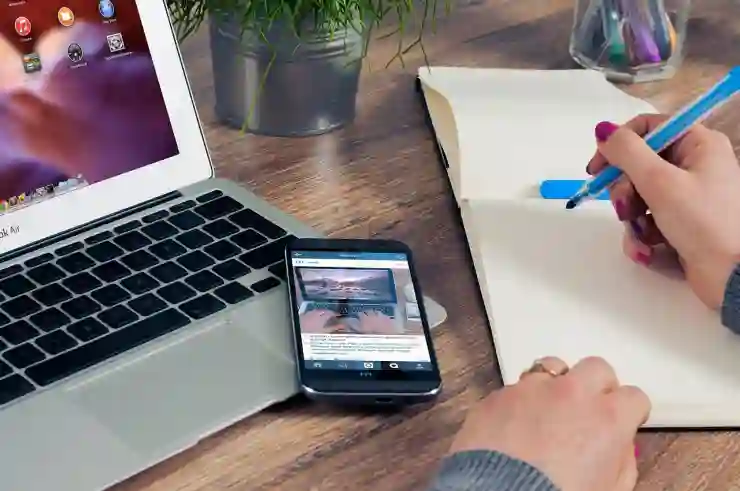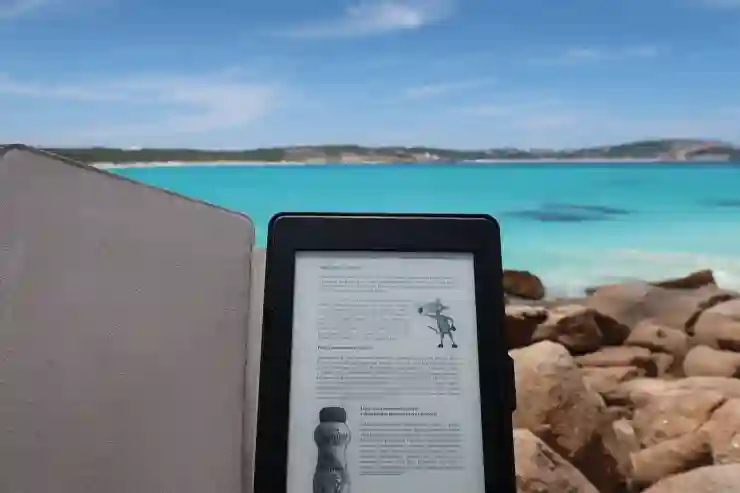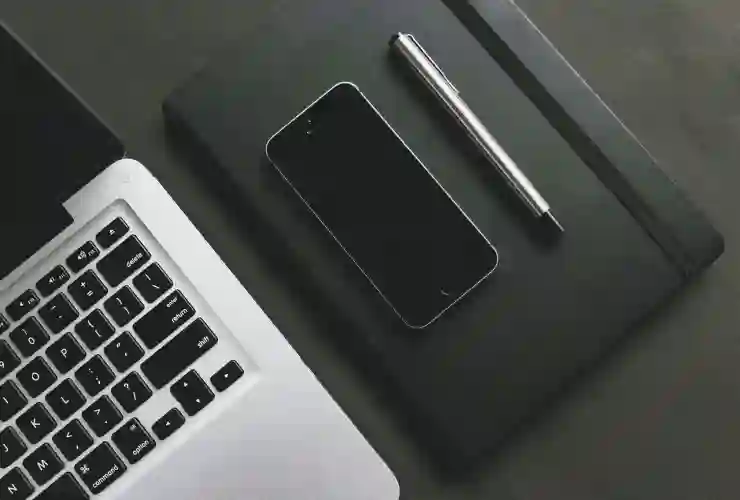아이폰의 자동완성 기능은 편리함을 제공하지만, 때때로 원치 않는 상황에서 불편함을 초래할 수 있습니다. 예를 들어, 자주 사용하지 않는 단어나 오타가 자동으로 제안되면 오히려 작성에 방해가 될 수 있습니다. 이러한 이유로 많은 사용자들이 자동완성 기능을 끄고자 합니다. 이번 글에서는 아이폰에서 자동완성을 쉽게 비활성화하는 방법에 대해 알아보겠습니다. 정확하게 알려드릴게요!
아이폰 자동완성 기능 이해하기
자동완성이란 무엇인가?
자동완성 기능은 아이폰에서 텍스트 입력을 보다 쉽게 해주는 편리한 도구입니다. 사용자가 글자를 입력할 때, 시스템은 이전의 입력 데이터를 바탕으로 단어를 예측하여 제안합니다. 이러한 기능은 메시지, 이메일, 소셜 미디어 등 다양한 상황에서 유용하게 사용될 수 있습니다. 그러나 이 기능이 항상 긍정적인 경험만을 제공하는 것은 아닙니다. 특히 자주 사용하지 않는 단어나 오타가 자동으로 제안되는 경우에는 불편함을 초래할 수 있습니다.
자동완성의 장단점
자동완성의 큰 장점 중 하나는 빠른 타이핑이 가능하다는 점입니다. 예를 들어, 긴 단어나 구문을 여러 번 반복해서 입력할 필요 없이 몇 글자만 입력하면 시스템이 제안해 주므로 시간을 절약할 수 있습니다. 그러나 단점도 분명히 존재합니다. 원치 않는 제안이나 잘못된 철자의 수정 등이 발생할 경우 사용자는 오히려 더 많은 시간을 소모하게 될 수 있습니다. 따라서 개인의 사용 스타일에 따라 이 기능이 유용할 수도 있고, 반대로 방해가 될 수도 있습니다.
언제 자동완성을 끌 필요가 있을까?
자동완성을 끄고 싶어지는 이유는 다양합니다. 예를 들어, 특정 분야의 전문 용어를 자주 사용하는 경우, 일반적인 단어 대신 자신만의 표현이나 약어를 사용할 필요가 있을 때 불편함을 느낄 수 있습니다. 또한 다국어로 입력하는 경우에도 자동완성이 잘못된 언어로 제안될 수 있어 혼란스러울 수 있습니다. 이런 상황에서는 자동완성을 비활성화하고 직접 입력하는 것이 더 효율적일 수 있습니다.

아이폰 키보드 아이폰 자동완성 끄기
아이폰에서 자동완성 끄기
설정 앱 열기
아이폰에서 자동완성 기능을 끄려면 먼저 설정 앱으로 이동해야 합니다. 홈 화면에서 ‘설정’ 아이콘을 찾아 터치하세요. 아이폰의 모든 기본 설정과 개인화 옵션이 모여 있는 곳인 만큼 매우 중요한 단계입니다. 이곳에서는 키보드와 관련된 다양한 설정들을 조정할 수 있으니 차근차근 진행해 보세요.
키보드 설정 찾기
설정 메뉴 안으로 들어가면 여러 가지 항목들이 나열되어 있는데, 여기서 ‘일반’ 항목을 선택한 후 ‘키보드’를 찾아야 합니다. 키보드는 일반적으로 중간 쯤 위치해 있으며, 여러 가지 타이핑 관련 설정들이 포함되어 있습니다. 이 메뉴에서는 자동 완성과 같은 여러 기능들을 쉽게 관리할 수 있으니 주의 깊게 살펴봅시다.
자동완성 비활성화하기
키보드 메뉴에 들어가면 ‘자동 완성’이라는 옵션을 발견할 수 있을 것입니다. 이 옵션 옆에는 스위치 버튼이 위치해 있으며, 현재 활성화 상태라면 녹색으로 표시됩니다. 이를 눌러 스위치를 꺼주세요. 이제부터는 텍스트 입력 시 아이폰이 자동으로 단어를 추천하지 않게 됩니다.
대체 가능한 다른 기능 알아보기
예측 텍스트 활용하기
자동완성을 끈다고 해서 모든 편리함을 잃는 것은 아닙니다. 예측 텍스트라는 또 다른 기능이 아이폰에는 존재합니다. 이는 사용자가 입력하는 내용을 기반으로 다음에 올 가능성이 높은 단어를 미리 보여주는 방식입니다. 물론 이것도 원하지 않을 경우 언제든지 비활성화할 수 있지만, 적절히 활용하면 여전히 타이핑 속도를 높이는 데 도움이 될 것입니다.
문장 완전 맞춤형 키보드 사용하기
또한 여러 서드파티 키보드 앱들이 제공하는 맞춤형 기능들을 활용하는 것도 좋은 방법입니다. 이러한 앱들은 각 사용자에게 맞춘 다양한 옵션을 제공하여 더욱 개인화된 타이핑 환경을 조성해 줍니다. 예를 들어 특정 패턴이나 문장을 저장해 두고 그것을 쉽게 불러오는 형식도 가능하니 한번 시도해 볼 만합니다.
사용자 지정 사전 이용하기
아이폰에서는 사용자 지정 사전을 통해 자신만의 자주 사용하는 단어나 구문을 등록해두는 것이 가능합니다. 이렇게 하면 자주 사용하는 표현들은 빠르게 불러올 수 있으면서도 원치 않는 자동완성과는 거리를 둘 수 있게 됩니다. 이는 특히 업무나 특정 프로젝트에 필요한 전문 용어나 슬랭 등을 등록해두었을 때 유용합니다.
마무리 및 팁 공유하기
타입 오류 방지 전략 세우기
자동 완성을 비활성화했더라도 타입 오류는 여전히 발생할 수 있기 때문에 이를 방지하기 위한 전략도 필요합니다. 예를 들어, 작성 후 반드시 내용을 검토하고 수정하는 습관을 들이면 실수를 줄일 수 있습니다. 또한 빈번하게 사용하는 문장은 메모장에 저장하고 복사 붙여넣기를 통해 손쉽게 사용할 수도 있겠습니다.
꾸준한 연습과 피드백 받기
아이폰 키보드를 자유롭게 다루기 위해서는 꾸준한 연습이 필요합니다. 친구나 가족에게 자신의 작성 내용을 보여주고 피드백을 받는 것도 좋습니다. 어떻게 하면 더 명확하게 의사를 전달할 수 있을지를 고민하며 발전시키는 과정은 필수적입니다.
개인 취향에 맞춘 최적화 찾기
마지막으로 어떤 방식이 가장 나에게 맞는지를 알아내려면 여러 가지 방법들을 시도해야 합니다! 시간이 조금 걸릴 수도 있지만 결국에는 본인에게 가장 효율적인 방법론과 도구들을 발견하게 될 것입니다.
마무리로
아이폰의 자동완성 기능은 사용자에게 편리함과 불편함을 동시에 제공할 수 있습니다. 개인의 필요와 사용 스타일에 따라 이 기능을 활성화하거나 비활성화하는 것이 중요합니다. 다양한 대체 기능을 활용하여 자신만의 타이핑 환경을 조성하는 것도 좋은 방법입니다. 꾸준한 연습과 피드백을 통해 보다 효율적인 텍스트 입력 경험을 만들어 나가길 바랍니다.
추가로 참고하면 좋은 정보
1. 아이폰의 다양한 키보드 언어 설정 방법에 대해 알아보세요.
2. 서드파티 키보드 앱 추천 리스트를 확인해 보세요.
3. 자주 사용하는 문장이나 표현을 저장하는 팁을 알아보세요.
4. 아이폰에서 지원하는 다국어 입력 방법에 대해 학습하세요.
5. 자동완성 기능 외에도 유용한 텍스트 입력 보조 도구들을 찾아보세요.
주요 포인트 다시 보기
아이폰의 자동완성 기능은 텍스트 입력을 보다 빠르고 효율적으로 만들어 주지만, 사용자의 스타일에 따라 불편할 수도 있습니다. 필요에 따라 자동완성을 비활성화하고 예측 텍스트나 사용자 지정 사전 등을 활용하여 개인 맞춤형 타이핑 환경을 조성할 수 있습니다. 지속적인 연습과 피드백은 더 나은 타이핑 경험으로 이어질 것입니다.